8.10. Traslados
Solicitud de traslado: Sede Educativa "A"
Para realizar un traslado ingrese al módulo "Centros Educativos", seleccione la opción "Estudiantes", seguido de la subopción "Traslados".
Se mostrará la página de inicio de "Traslados".
Por ejemplo:
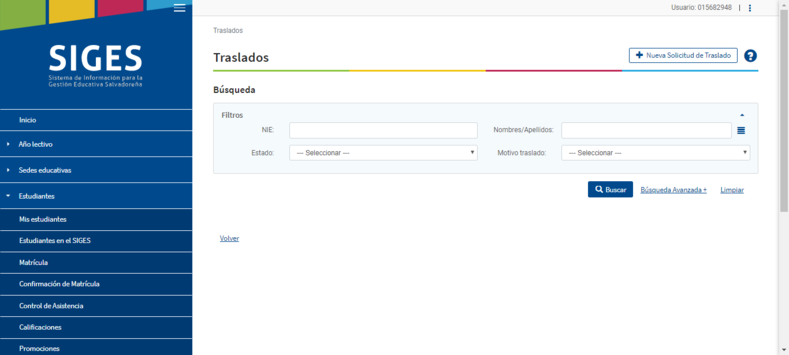
Inicio de traslados.
Para realizar un nuevo traslado haga clic en el botón "Nueva solicitud de Traslados". El sistema le mostrará un campo de búsqueda donde debe ingresar el NIE del estudiante a trasladar.
Por ejemplo:
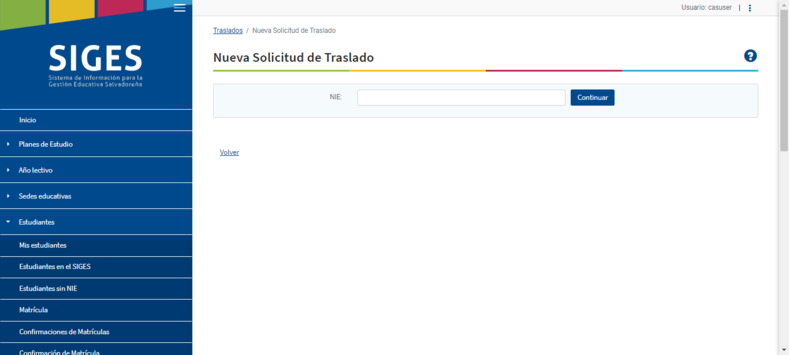
Nueva solicitud de traslados.
Tras ingresar el número de NIE se presentarán los datos del estudiante, seguido de los datos del formulario de la solicitud de traslado.
Por ejemplo:
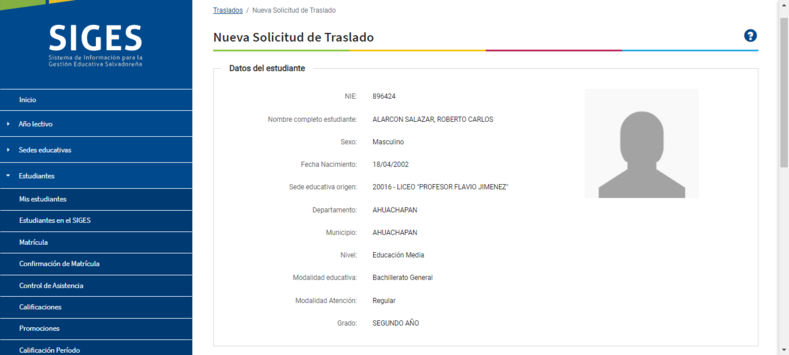
Nueva solicitud de traslados 02.
El formulario de solicitud de traslado está compuesto por:
-
Fecha de la solicitud: fecha exacta del día en que se realiza la solicitud de traslado.
-
Estado: en el caso de solicitud el sistema establece un estado "Pendiente".
-
Motivo traslado: en este campo se determina el motivo por el cual el estudiante será trasladado.
-
Observaciones: datos y comentarios importantes a considerar en el proceso de traslado.
-
Sede Educativa: acá, se indica la sede a la que se le presenta la solicitud de traslado.
-
Nivel: el nivel al que ingresará el estudiante
-
Ciclo
-
Modalidad educativa: determinar la modalidad educativa del nivel.
-
Modalidad de atención:
-
Grado: grado al que ingresará el estudiante.Por ejemplo:
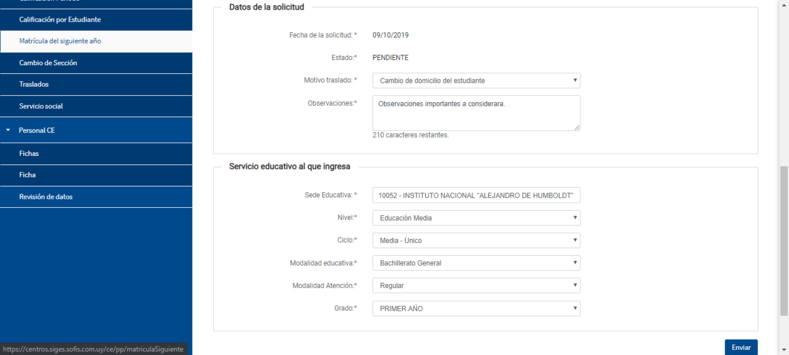
Formulario de solicitud de traslados
Después de ingresar todos los datos a la solicitud, debe hacer clic en el botón "Enviar".
Confirmación de traslados: Sede Educativa "B"
Para realizar una confirmación de traslado ingrese al módulo "Centros Educativos", seleccione la opción "Estudiantes", seguido de la subopción "Traslados".
Se mostrará la página de inicio de "Traslados".
Por ejemplo:
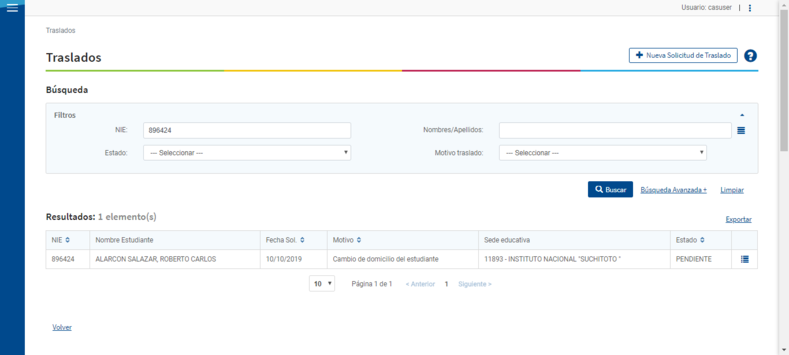
Inicio traslados 02.
Después de realizar una búsqueda de solicitud de traslados, se mostrarán los resultados.
En el resultado se listan las solicitudes de traslados. Para realizar la autorización o rechazar un traslado, debe hacer clic en el botón de detalles de un elemento listado. El sistema le mostrará la información de la solicitud de traslado.
Por ejemplo:
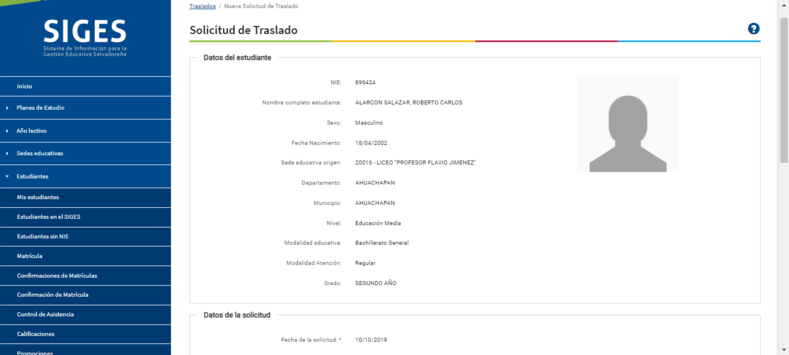
Datos del estudiantes.
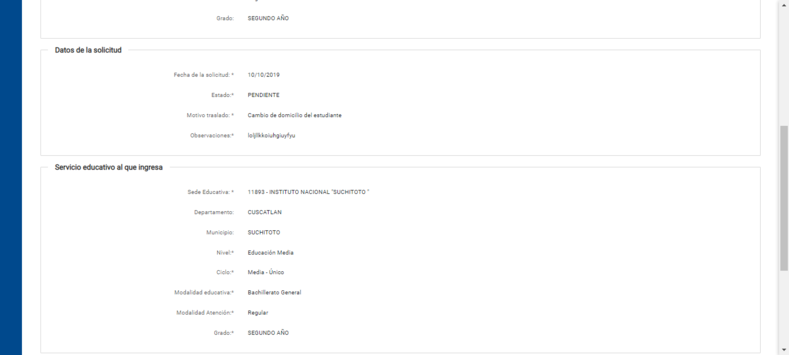
Datos de la solicitud.
En el campo de Acción debe elegir "Autorizar" o "Rechazar", y en el campo de observaciones ingresar consideraciones especiales a tomar en cuenta. Tras ingresar los datos debe hacer clic en enviar.
Por ejemplo
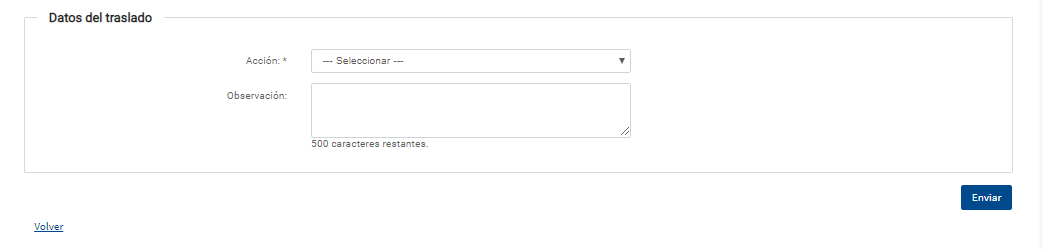
Datos de traslado.
Confirmar solicitud de traslado: Sede Educativa "A"
Se accede de igual forma que solicitud y confirmación de traslado.
Debe hacer clic en ver detalles de una solicitud en estado "Autorizada"
Por ejemplo:
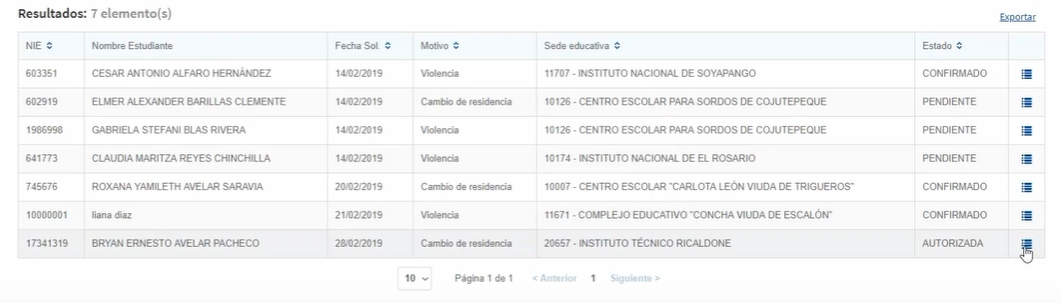
Resultados de traslados pendientes, confirmados y autorizados..
El sistema mostrará las información del estudiante y el estado de la solicitud.
Para confirma la solicitud de traslado en área de "Datos del traslado" se le presentarán los siguientes detalles:
-
Acción: Confirmar o anular
-
Observación: detalles a considerar.
-
Fecha de traslado: fecha que se presenta para el traslado.
-
Año lectivo
-
Sección: sección y turnoPor ejemplo:
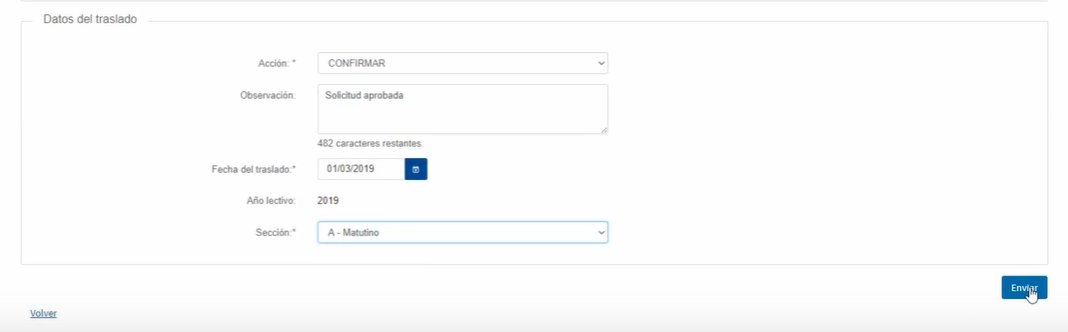
Datos de traslado 02.